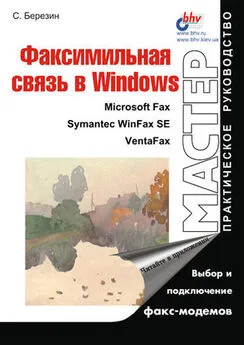Сергей Уваров - 500 лучших программ для Windows
- Название:500 лучших программ для Windows
- Автор:
- Жанр:
- Издательство:ЗАО Издательский дом «Питер»
- Год:2006
- Город:Санкт-Петербург
- ISBN:5-469-01372-3
- Рейтинг:
- Избранное:Добавить в избранное
-
Отзывы:
-
Ваша оценка:
Сергей Уваров - 500 лучших программ для Windows краткое содержание
Книга адресована всем читателям, интересующимся программным обеспечением. Рассмотренные программы рассчитаны как на начинающих, только осваивающих компьютер, так и на опытных пользователей программного обеспечения. Среди огромного количества описанных программ (более 500!) вы найдёте все, что может понадобиться в повседневной работе за компьютером современному человеку. Кроме того, вы сможете выбрать наиболее подходящую для себя программу. Уникальность издания — в наличии двух компакт-дисков, на которых представлены бесплатные и триал-версии всех описываемых программ.
500 лучших программ для Windows - читать онлайн бесплатно ознакомительный отрывок
Интервал:
Закладка:
После установки (обязательно при закрытых приложениях Microsoft Office) и последующем запуске Microsoft Word появляется новая панель инструментов Redaction.
На панели расположено несколько кнопок, предназначенных для пометки участков текста, которые необходимо скрыть от посторонних глаз. Так, кнопки Mark/ Remove Markпредназначены соответственно для маркировки и ее отмены, a Show Marks/ Hide Marksдля отображения/скрытия помеченного текста. Завершает процесс цензурирования кнопка Redact Document, которая «замазывает» маркированный текст черными полосами.
После завершения работы необходимо определить, сделать ли маркированный текст недоступным навсегда или нет. Если выбрать первый вариант, то при последующем открытии файла на месте маркированных строк останутся черные полосы, которые к тому же невозможно удалить, а сам документ станет доступным лишь для чтения. Чтобы сохранить оригинал материала, цензурируйте его копию.
| Производитель | Тип | ОС | Язык | Размер, Мбайт | Домашняя страница |
|---|---|---|---|---|---|
| Replsoft | fw | Windows 98/Me/2000/XP | англ. | 0,67 | http://www.replsoft.com/replacer.html |
Ещё одна полезная утилита, предназначенная для пакета Microsoft Word, — Batch Replacer for MS Word — служит для пакетной замены информации в документах Microsoft Word. По сути, программа является плагином для пакета Useful File Utilities (UFO) и работает лишь при установленном пакете. Используя UFO, вначале необходимо выделить все файлы, в которые требуется внести изменения. Затем выбрать в меню файлового менеджера пункт Plug-ins и запустить Batch Replacer for MS Word.
Интерфейс утилиты довольно прост — все действия основаны на использовании специально подготовленной электронной таблицы и указании уточненных параметров при замене одного текста другим. Структура необходимой таблицы также минимальна — столбец А содержит данные, которые нужно изменить, столбец В — данные, которые заменят предыдущие. Основные параметры, такие как поиск с соблюдением регистра, замена найденного текста, использование групповых символов, можно установить в главном окне. Значительно большее количество функций вызывается щелчком на соответствующей кнопке.
Чтобы при операции пакетной замены не потерялось оригинальное содержание искомых файлов, утилита сохраняет резервные копии всех изменяемых файлов, которые при необходимости с легкостью можно восстановить.
ГЛАВА 6
Работа в Интернете
Представить сегодняшнюю информационную эпоху без Интернета уже невозможно. Зародившись в середине прошлого века в качестве военного проекта, прародитель нынешней Сети сеть ARPANET к XXI веку стала мошной инфраструктурой, в которой так же, как и в реальном мире, рождаются и умирают, посвящают ей все свое время и даже жизни, становятся миллиардерами и исчезают в небытие.
Сегодня Интернет — это не только веб-сайты и электронная почта. Многообразие направлений программных продуктов позволяет пользователю оценить всю прелесть работы в Сети. Среди них поисковые системы, браузеры, работающие в автономном режиме, и загрузчики новостей, утилиты для фильтрации спама, рекламных окон и баннеров, менеджеры закачки и программы для отправки SMS с компьютера, почтовые утилиты и дополнительные плагины к ним.
Браузеры
Несмотря на доминирующее положение браузера Internet Explorer компании Microsoft на рынке браузеров, сегодня имеется масса альтернативных продуктов, использующих в своих решениях собственный движок либо являющихся надстройками над браузером-монополистом, значительно расширяя его функции. Именно такие программы мы и рассмотрим.
| Производитель | Тип | ОС | Язык | Размер, Мбайт | Домашняя страница |
|---|---|---|---|---|---|
| Avant Force | fw | Windows 98/Me/2000/XP | англ. | 3,39 | http://www.avantbrowser.com |
Очень удобный и популярный браузер Avant Browser позаимствовал свой интерфейс у Internet Explorer и построен на его же движке. В то же время этот браузер позволяет более рационально использовать все достоинства Интернета. Он имеет много дополнительных возможностей, связанных как с серфингом, так и с изменением интерфейса самого браузера.
Avant Browser отличается улучшенным отображением всех открытых веб-страниц в одном окне с вкладками, с наличием собственной панели задач, где представлены только открытые окна браузера. Панель навигации расширена дополнительным блоком кнопок, позволяющих перемещаться по открытым окнам, располагать их на экране, например каскадом, а также закрывать все открытые в данный момент окна.
Из других возможностей утилиты стоит отметить автоматическое закрытие рекламных окон, быстрое отключение загрузки графики, видео- и аудиофайлов, интеграцию с поисковиком Google, удобное удаление временных файлов, возможность работы через прокси-сервер, оформление интерфейса с помощью обложек и сменных кнопок и многое другое.
| Производитель | Тип | ОС | Язык | Размер, Мбайт | Домашняя страница |
|---|---|---|---|---|---|
| Maxthon International Limited | fw | Windows 98/Me/2000/XP | рус., англ. | 1,96 | http://www.maxthon.com/ |
В отличие от предыдущей утилиты, браузер Maxthon, установленный на винчестерах многих пользователей русско- и украиноязычной части Интернета, постоянно развивается, повышая свою функциональность, обзаводится локализованными прошивками и предоставляет веб-серферам больше возможностей, чем имеется в Internet Explorer.
В Maxthon имеются как все достоинства, присущие утилите Avant Browser, так и многие дополнительные! Очень удобно стало работать с браузером с помощью большого количества «горячих» клавиш и манипуляций указателем мыши на пустом месте страницы, когда при определенном движении указателя происходит какое-либо действие (создание или закрытие окна, переход между окнами и т.д.) Также удобнее теперь просматривать страницы в браузере — с помощью фильтра содержимого можно убирать все рекламные изображения с веб-страниц, а фильтрация дублирующихся окон позволяет автоматически закрывать окна с одинаковыми адресами. Браузер поддерживает три режима работы пользовательский, стандартный и новостной.
Дистрибутив программы включает также различные расширения и плагины, среди которых можно отметить:
□ возможность работы через поисковые машины;
□ добавление некоторых утилит в браузер с помощью менеджера внешних утилит;
Утилиты будут отображены на соответствующей панели инструментов для более удобного использования и смогут запускаться одновременно с программой, сразу после ее запуска.
□ отображение в строке состояния количества используемых ресурсов, свободной памяти и текущей скорости загрузки через модемное соединение.
Читать дальшеИнтервал:
Закладка: